ipad详细使用说明.docx
《ipad详细使用说明.docx》由会员分享,可在线阅读,更多相关《ipad详细使用说明.docx(40页珍藏版)》请在冰豆网上搜索。
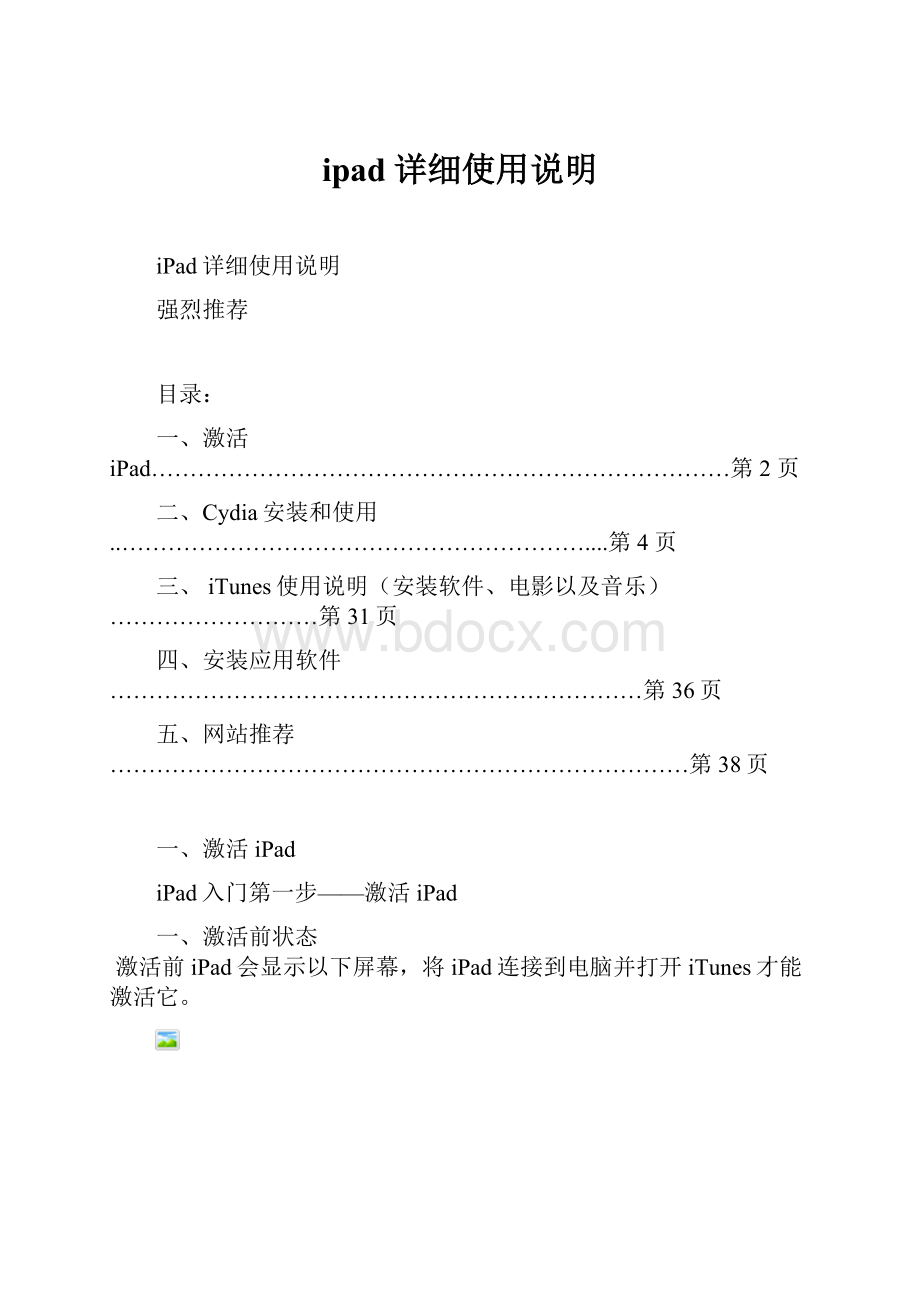
ipad详细使用说明
iPad详细使用说明
强烈推荐
目录:
一、激活iPad…………………………………………………………………第2页
二、Cydia安装和使用..……………………………………………………....第4页
三、iTunes使用说明(安装软件、电影以及音乐)………………………第31页
四、安装应用软件……………………………………………………………第36页
五、网站推荐…………………………………………………………………第38页
一、激活iPad
iPad入门第一步——激活iPad
一、激活前状态
激活前iPad会显示以下屏幕,将iPad连接到电脑并打开iTunes才能激活它。
ipad1.jpg(20.77KB)
2010-9-2313:
28
二、激活流程
1.准备一台可访问互联网的电脑,并确保电脑连接互联网;
2.在电脑上下载并安装iTunes软件,获取iTunes软件的地址为:
3.将随机附带的数据线一端插入联网电脑的USB接口,另一端接在iPad的数据接口,电脑会识别iPad并自动打开iTunes(如果尚未打开的话);
4.iTunes软件运行,自动识别iPhone手机并连接苹果服务器进行激活。
5.如iTunes弹出运营商设置对话框,必须点击“更新设置”,待更新成功后即可。
附加说明1:
iPad电量确认
在开始iPad激活阶段之前,请确认iPad有电。
没有电的iPad无法打开,也不能激活它。
使用随附的交流电源适配器为iPad充电大约15分钟。
如果iPad的电池已耗尽,iPad至少需要充电10分钟,电脑才能识别它。
iPad根据它是否有电而显示下列屏幕之一
ip2.jpg(4.43KB)
2010-9-2313:
28
ip3.jpg(4.74KB)
2010-9-2313:
28
电量不足,无法识别,没有得到电能 电量不足,无法识别,正在充电
iPad仅通过随附的iPad交流电源适配器充电。
在iPad有充足电之后,电脑会识别它,iTunes会打开。
附加说明2:
iTunes更新
如果您尚未安装iTunes或者安装的版本较旧,则必须从Apple下载最新版本的iTunes,然后进行安装。
在安装最新版本之后,iTunes能够识别您的iPad并查看它是否需要激活。
附加说明3:
自动识别
执行到激活第5步如出现iTunes不能识别iPad手机时,请将连接到iPad数据接口的数据线拔下重新连接。
三、激活后状态:
激活后iPad主界面显示如下,此时可以正常使用iPad的全部功能了。
激活后iTunes软件用于
(1)管理和播放你的数字音乐和视频;
(2)让全部媒体文件保持同步(将PC上的文件传输到ipad里);
(3)越狱后,将下载的IPA文件(苹果官方文件)安装到IPAD上
注:
也可使用91手机助手下载管理软件
二、Cydia安装和使用
本机使用使用绿毒Greenpois0n RC3破解iPad iOS3.22。
RC版的程序下载之后将该文件解压缩,可得到greenpois0n.exe,运行软件之后可以看到如下界面
可以根据软件中的提示,点击那个按钮
我们可以按照图中的提示来进行操作,也可以直接进入DFU模式
DFU模式进入方法
引用:
在开机状态下(软件会自动进入恢复模式,这也算开机状态)按住home及power键心里默数10秒,然后松开power键,并且持续按住home键(home键从头到尾都没有松开过),等软件出了下一步的提示了,再松开home键,如果不成功,重试。
。
。
进入DFU模式之后,点击左下角的Jailbreak!
就可以了
点击玩Jailbreak!
之后就开始越狱了,滚动条开始滚动,随后iPad上面会出现很多文字在滚动,稍等之后就可以了
电脑屏幕上出现这个图形之后,就可以关闭软件了,待iPad那边越狱好之后,会自动进入iPad桌面。
我们已经可以看到那个Loader了,不用管上图中旁边的那个,那个是我自己买的一个游戏而已~大家可以忽略!
嘿嘿
连接上wifi之后我们运行Loader
进入软件之后我们可以看到如上图,点击cydia
点击cydia之后弹出上图中的界面,点击Install...
开始下载cydia,等待~~~·
cydia安装完成后会提示我们是否删除loader,点击Remove就可以了!
稍等片刻,然后我们再返回桌面,就可以看到loader已经被删除了,只剩下cydia了!
运行cydia
第一次运行cydia,要进行初始化,稍等一会,程序会自动退出,再次进入就可以了
再次进入之后,系统会提示选择你的身份,直接点user就可以了,那些功能基本用不到
稍等一会,程序加载外默认的源信息之后会出现这个语言支持错误的提示,这个不用管他,是国外的源没有对中文进行优化,不鸟他~~
点完那个okay之后,会出现上图的提示,稍等一会就可以了
这里是提示用户升级,不用管他,cydia中的文件权限很高,很容易出问题,不建议新用户点击升级,直接点击第三项ignore就可以了
随后在屏幕下方的标签上找到Manage选项,随后点击上方的source
到了上图中的界面之后,点击右上角的edit
再次点击左上角的add
在弹出的窗口中输入上图中的地址
输入好之后,点击add会出现上图中的提示
稍后会切换到上图中的界面
稍等片刻,出现上图中的ReturntoCydia,点击该项即可
随后点击右上角的done
接下来在屏幕下方找到Section,然后选择上图中的[178-破解]
点击之后我们可以上图中的样子,iPad用户选择安装appsyncipad专用即可(iPhone用户选择appsync3.x-4.1)
点击之后出现上图的界面,然后点击右上角的install
再次点击右上角的Confirm
稍等,下载。
。
。
安装好之后会出现上图,然后点击rebootdevice即可
如果大家要使用91助手的话,可以安装刚刚源中[178-破解]中的afc2补丁,然后就可以使用了
另外iFunbox等工具也需要用到这个补丁,大家也可以一起打上!
【cydia全攻略】
三、iTunes使用说明(安装软件、电影以及音乐)
1.iTunes了界面如下:
下载安装好iTunes之后注册申请一个iTunes账号和密码就可以购买、安装iTunes商店里的各种软件了。
注册方法可以看下这个帖子:
2.用iTunes安装软件、电影以及音乐的方法:
要获得某个软件、某部电影或者音乐在 免费APP 处点击下然后输入您的iTunes账号和密码就可以获得了。
下载完以后就可以在资料库里看到您下载电影、音乐或者是应用软件了。
应用程序下载好之后选择 设备(别忘了要把您的iphone/itouch/ipad用专用数据线连接上电脑)
然后点击右边一排功能选项里的 应用程序 ,进入应用程序管理界面把 同步应用程序 打上勾,在您需要同步到您iphone/itouch/ipad的程序上面打勾,然后点击右下角的 同步 就可以把应用程序同步到您的iphone/itouch/ipad上了。
如果是电影或者是音乐的话,选择设备点击前面 应用程序右边的影片或者是音乐,然后在音乐或者影片下的 同步音乐 或着同步影片 上面打勾就可以把您下载到资料库或者是已经在资料库里的音乐或者是电影同步到iphone/itouch/ipad里了。
(中国的iTunes商店目前是只能购买应用程序、游戏,暂时还不提供音乐和视频节目的购买。
)
3、非iTunes下载的音乐或者影片方法:
开始先选择 设备 然后在 摘要 栏里在 手动管理音乐和视频 上面打勾,免得您的iphone/itouch/ipad一连上iTunes就自动同步资料库里的内容。
然后点击 资料库 选择 音乐 把您要听的MP3拖入右边的列表即可。
最后把资料库下面的 音乐 直接用鼠标拖入设备下面的 音乐 就可以把音乐同步到iphone/itouch/ipad了。
同步电影也是比较简单的,点击设备下面的 影片然后把您要看的电影拖入右边的列表里就可以同步到iphone/itouch/ipad了。
如果有不想要的电影或者是音乐在 设备 下面点击音乐或者是影片,在右边的列表中选中要删除的电影或音乐鼠标右击选择 删除 即可。
4、应用程序的管理:
如果您有不需要的应用软件需要删除的,可以点击 资料库 下面的 应用程序 右边的列表可以显示出来您购买下载的应用程序,选中要删除的应用程序鼠标右击选择 删除。
然后会出现取消、移动到“回收站”、保留文件三个选项,要删除就选择 移动到“回收站”,只要资料库删除的就选择保留文件 。
四、安装应用软件
1.Ibook
用来浏览互联网上丰富的epub电子书,长期居于各国AppStore首位。
2.Evernote
很好的笔记本和日记软件,支持录音和图片加入,还可和pc和mac端同步。
3.GoogleMobile
ipad版的Google功能没什么不同,语音搜索还是方便,因为自带mic!
4.QuickVoice®Recorder
录音软件,ipad有mic
5.QQHD
画面感觉和布局真的很酷,功能待等完善
6.新浪微博
在ipad上微博
7.土豆网——网络视频
已通过Cydia安装imobilecinema,才可观看网络视频了
8.AccuWFree
天气预报,支持中国大多城市
9.NOAD牛津词典破解版
10.FreeTranslator
在线翻译软件,被翻译的语言只有英文,但可以翻译成成多种语音,包括中文,支持整句
11.DoodleBuddy
让我们尽情的涂鸦吧!
你可以有两个,三个或四个手指配合道具画出你的创意!
!
!
12.Money
财务管理软件这么大的屏幕记账确实很方便
13.APPDEAL
ipad上的(Freeapp)软件更新讯息及快速下载
14.FeeddlerRRS
新闻阅读器,这一类的软件不少,支持中文和Google
15.WikipanionforiPad
维基百科-支持中文及多国语言,还支持在线书签收藏离线阅读
16.OPlayerHD-ipad万能播放器
17-20导航软件WIFI版ipad实现导航功能安装详细教程在
五、网站推荐
1、Weiphone威锋网论坛
2、Ipad中文网
3、iPad多玩中文官网——
4、苹果官网